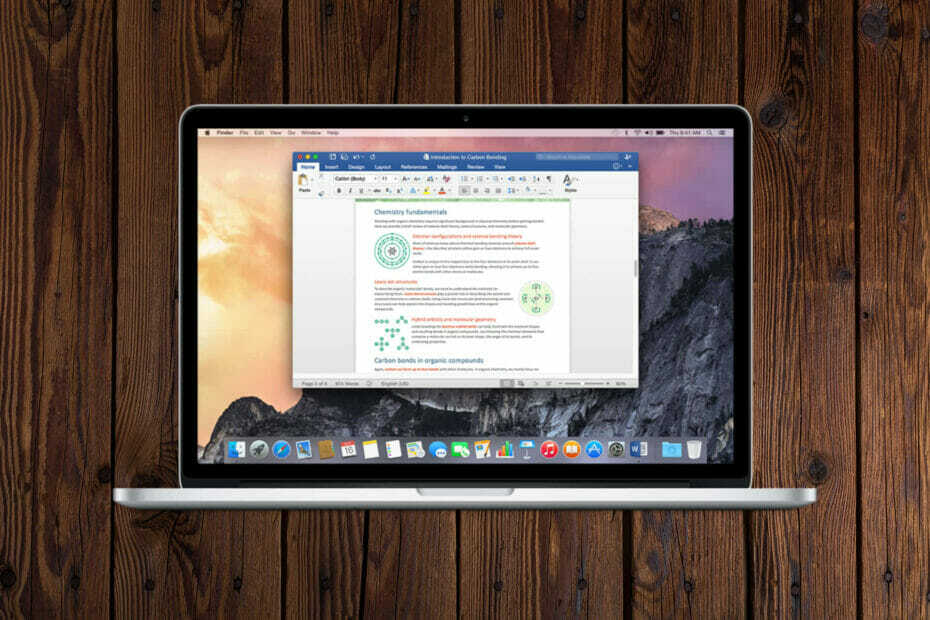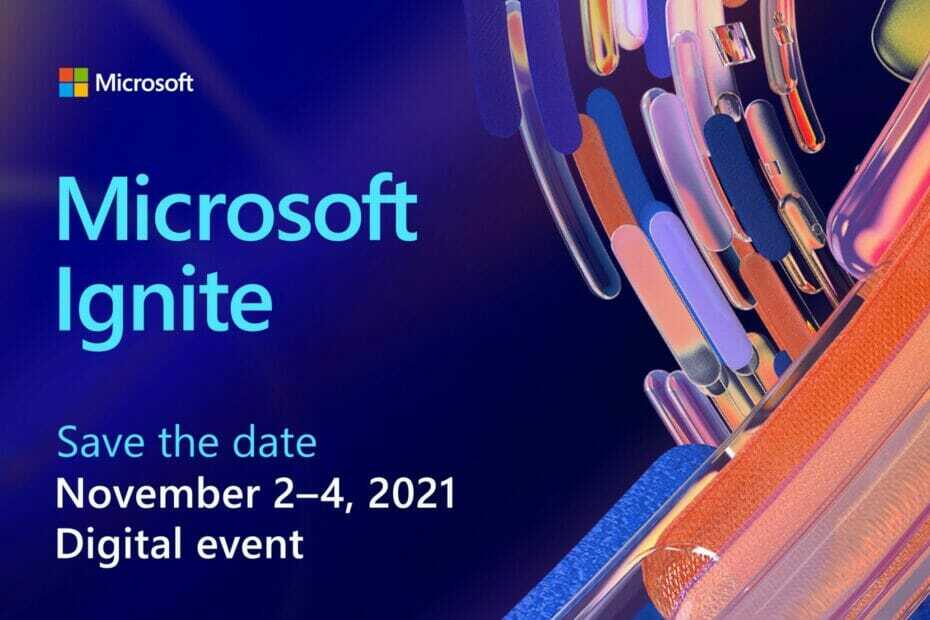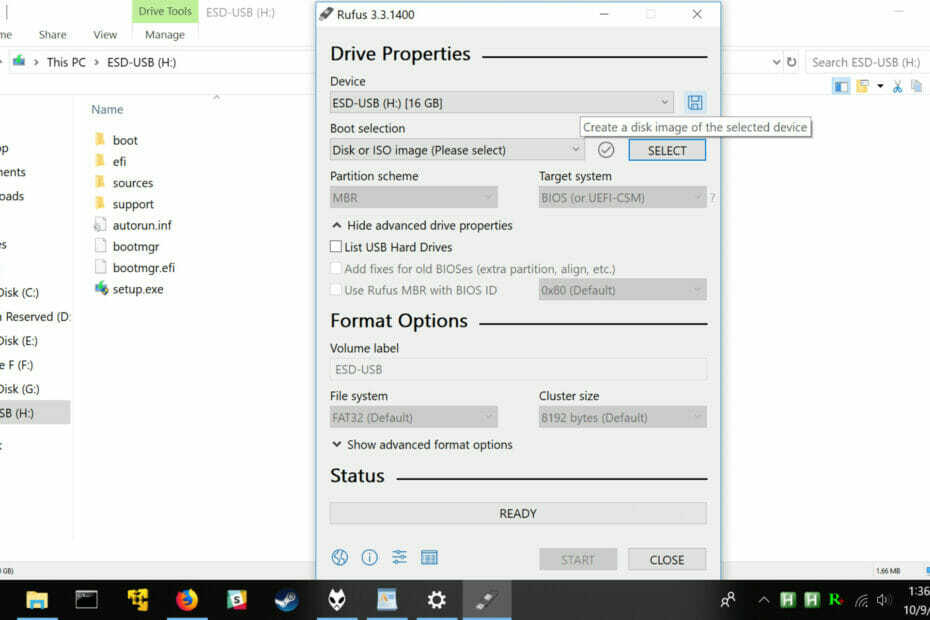Utilice el solucionador de problemas integrado para comprobar si hay errores de política
- Si un dispositivo no es compatible con Intune, no puede acceder a ninguno de los recursos corporativos.
- Esto no significa que su dispositivo esté bloqueado de forma permanente. Puede implementar una política para solucionar el problema.
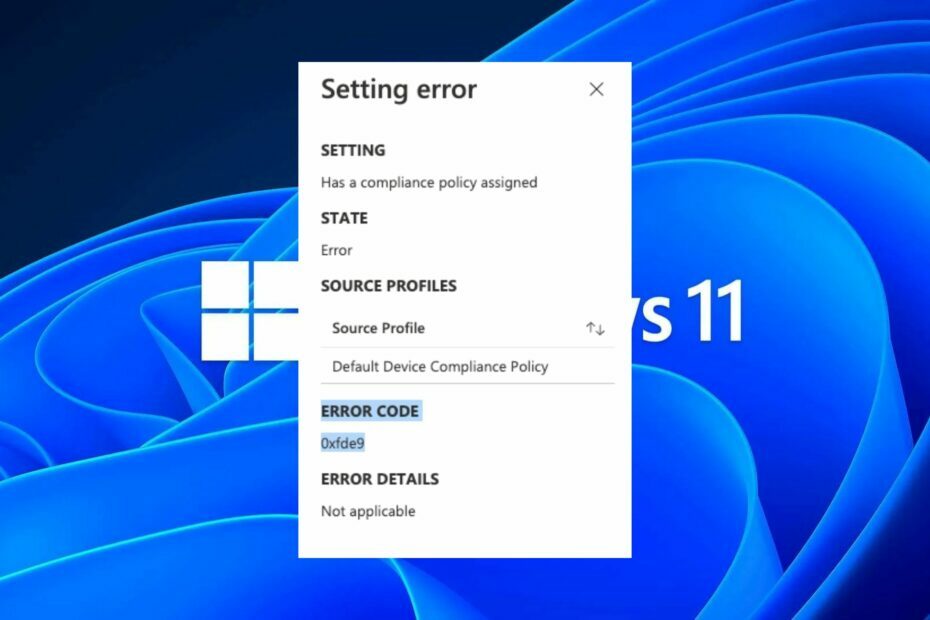
XINSTALAR HACIENDO CLIC EN EL ARCHIVO DE DESCARGA
Fortect es una herramienta de reparación del sistema que puede escanear su sistema completo en busca de archivos del sistema operativo dañados o faltantes y reemplazarlos con versiones de trabajo de su repositorio automáticamente.
Aumente el rendimiento de su PC en tres sencillos pasos:
- Descargar e instalar Fortect en tu computadora
- Inicie la herramienta y Empezar a escanear
- Haga clic derecho en Reparary arreglarlo en unos minutos.
- 0 los lectores ya han descargado Fortect en lo que va de mes
Microsoft Intune proporciona características sólidas para ayudarlo a administrar sus dispositivos, incluidas las políticas de cumplimiento integradas. Antes de personalizar estas políticas, puede usar las políticas predeterminadas para asegurarse de que los dispositivos de su empresa cumplan con los requisitos de seguridad y privacidad.
Sin embargo, es posible que se encuentre con un código de error de política de cumplimiento de dispositivos 0xfde9. Este error se produce cuando envía un informe de cumplimiento de dispositivos en Intune, que devuelve un estado de cumplimiento aunque no se haya establecido una directiva de cumplimiento.
Echemos un vistazo más de cerca a cómo abordar este problema.
¿Qué sucede si un dispositivo no es compatible con Intune?
Si los dispositivos de un usuario no son compatibles, no podrán iniciar sesión en los servicios de Office 365. Este es un aspecto importante a tener en cuenta al planificar sus políticas y procedimientos de cumplimiento.
Entonces, ¿qué es una política de cumplimiento en Intune? En Intune, las políticas de cumplimiento se pueden configurar para un grupo de dispositivos. Estas políticas ayudan a garantizar que los dispositivos y las aplicaciones de su organización estén configurados para cumplir con los requisitos establecidos.
Puede elegir entre un conjunto predefinido de políticas de cumplimiento o crear las suyas propias. Un dispositivo es conforme si cumple con los requisitos de la política y no conforme si no los cumple. Cuando un dispositivo no es compatible, está sujeto a la acción del administrador.
Un estado de incumplimiento puede ocurrir por una variedad de razones:
- Requerimientos mínimos – Esto es cuando el dispositivo no cumple con los requisitos definidos en la política de su organización.
- Cumplimiento del usuario – Si los usuarios que inscribieron sus dispositivos en Intune no instalaron las aplicaciones requeridas ni realizaron los cambios necesarios en la configuración de su dispositivo, es posible que sus dispositivos no cumplan con los requisitos.
- problemas de red - Si restricciones del cortafuegos o dispositivos no se puede conectar a una red debido a otros problemas de red, también pueden etiquetarse como no conformes.
Otras situaciones en las que un dispositivo puede dejar de cumplir incluyen:
- Es posible que el usuario haya desinstalado Intune y quitado el estado de administración anterior del dispositivo.
- Es posible que el usuario haya optado por cambiar a otro sistema MDM, pero no completó todos los pasos necesarios antes de quitar Intune de su dispositivo.
¿Cómo cambio la política de cumplimiento de dispositivos predeterminada en Intune?
Antes de cualquier solución de problemas avanzada, marque lo siguiente:
- Asegúrese de que su dispositivo cumpla con los requisitos mínimos para la administración de Intune.
- Verifique los ajustes de configuración de su dispositivo y asegúrese de que coincidan con los requisitos de su organización.
1. Utilice el solucionador de problemas incorporado
- Inicie sesión en el Centro de administración de Microsoft Endpoint Managery seleccione el Solución de problemas + soporte opción.
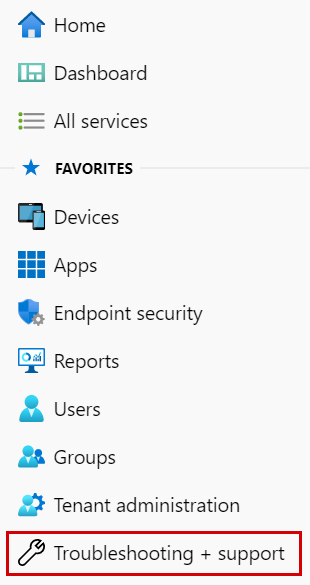
- Aparecerá una lista de usuarios. Seleccione el que tenga problemas de cumplimiento.
- Confirme que su licencia de Intune está activa con una marca de verificación verde.
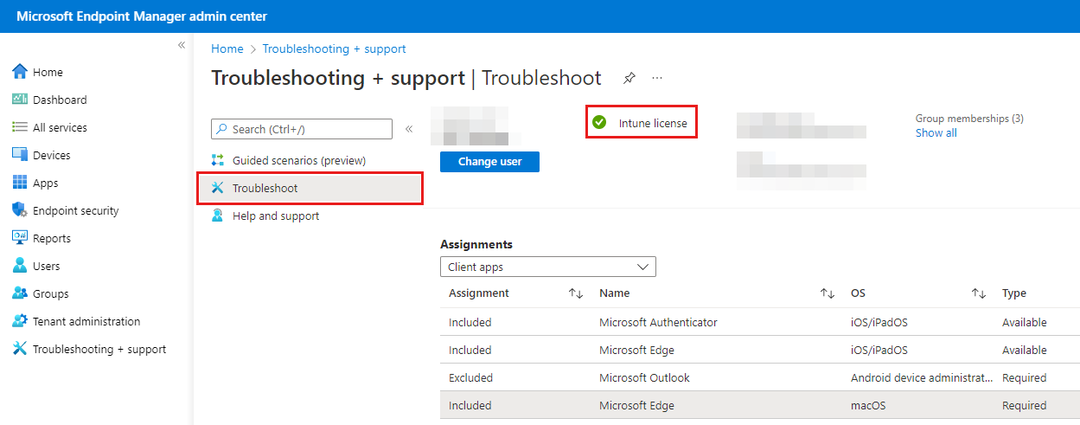
- Navegar a Dispositivos y haga clic en el que tiene problemas.
- Examine el estado de cumplimiento del dispositivo y compruebe si hay posibles errores.
2. Crear una nueva política
- Registrarse en Administrador de Microsoft Intune centro.
- Haga clic en Puesto final de Seguridad, luego seleccione Cumplimiento del dispositivo.
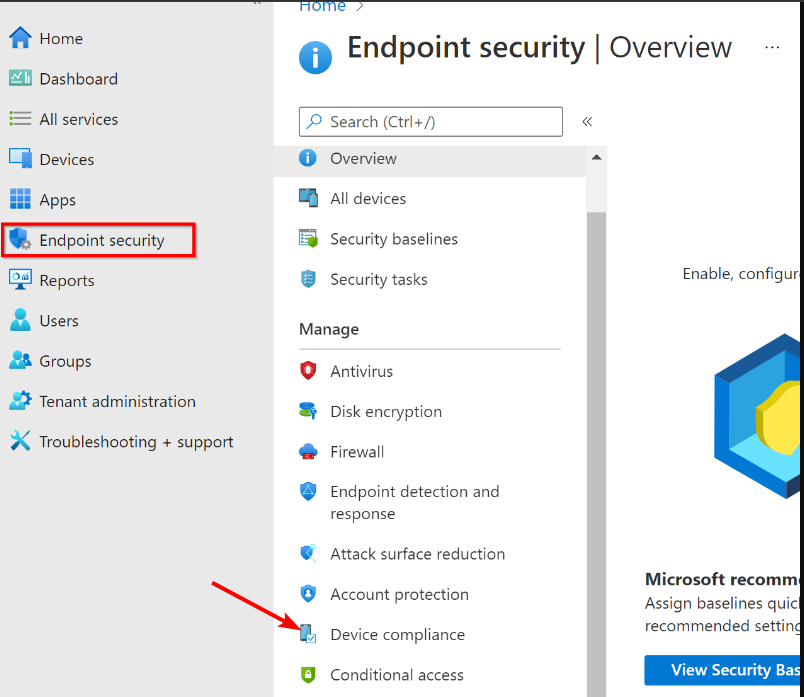
- A continuación, haga clic en Configuración de la política de cumplimiento.
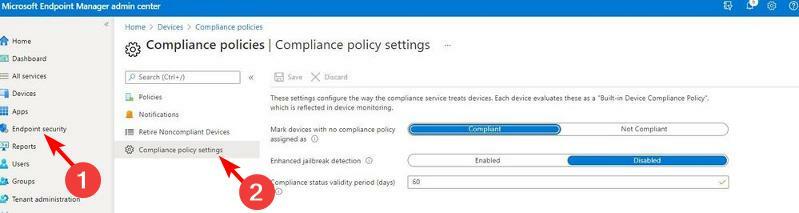
- Ahora puede proceder a marcar los dispositivos como compatibles o no compatibles.
- El crecimiento de la cuota de mercado de Microsoft Edge está por detrás de Safari
- Falta API-ms-win-core-timezone-11-1-0.dll: cómo solucionarlo
Cuando crea una política, Intune crea un perfil de aplicación que contiene la configuración que se aplica a los dispositivos de su organización.
El perfil especifica lo que debe suceder en cada dispositivo que ejecuta la política, incluso si debe instalar aplicaciones y actualizaciones de software o ponerse en contacto con Microsoft para obtener más información.
Esta política se puede implementar en dispositivos que ya no cumplen o pueden dejar de cumplir. También puede usar políticas para evitar que los dispositivos no cumplan con las normas.
Si aún tiene problemas y el error 0xfde9 persiste, puede intentar restablecer el dispositivo no compatible. Esto borrará cualquier configuración anterior que pueda estar causando problemas.
También puede encontrar otro similar Error de política de Intune 0x87d101f4, así que asegúrese de consultar nuestro artículo detallado sobre cómo navegar por estos problemas.
Háganos saber qué solución ha podido solucionar este error en la sección de comentarios a continuación.
¿Sigues experimentando problemas?
PATROCINADO
Si las sugerencias anteriores no han resuelto su problema, su computadora puede experimentar problemas de Windows más graves. Sugerimos elegir una solución todo en uno como Fortalecer para solucionar problemas de manera eficiente. Después de la instalación, simplemente haga clic en el Ver y arreglar botón y luego presione Iniciar reparación.